Aby otworzyć menu Start, które zawiera wszystkie aplikacje, ustawienia i pliki, możesz wykonać dowolną z następujących czynności:
-
Na środku lub lewym końcu paska zadań wybierz ikonę Start .
Uwaga: Ustawienia paska zadań określają lokalizację paska zadań.
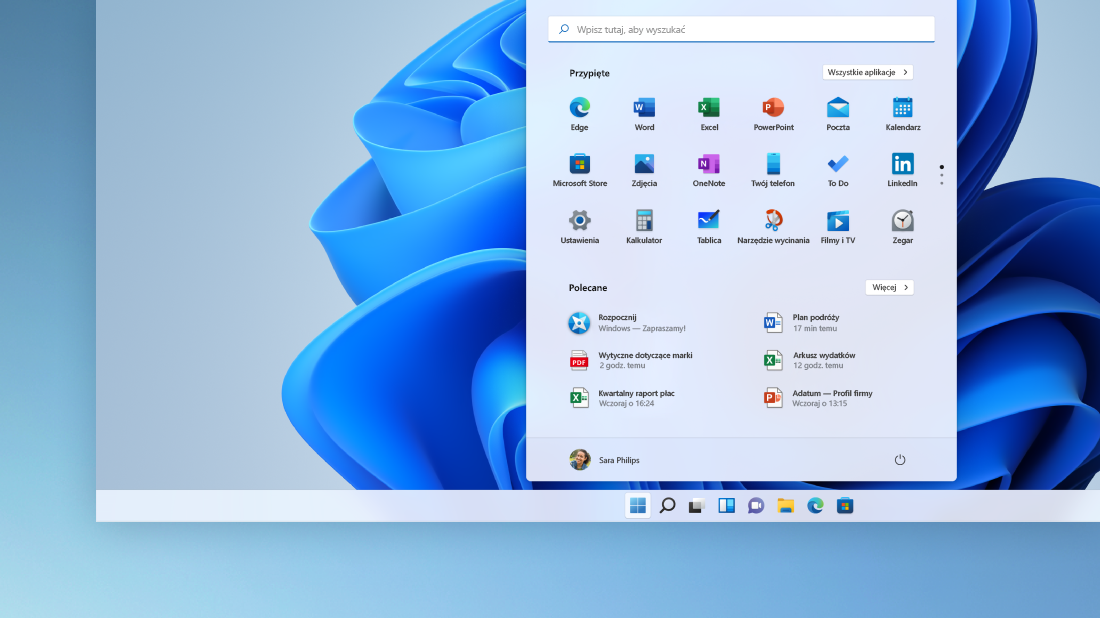
-
Naciśnij klawisz z logo systemu Windows na klawiaturze.
-
Szybko przesuń w górę od środka dolnej lub lewej krawędzi ekranu.
Uwaga: W przypadku korzystania z języków wyświetlania odczytanych od prawej do lewej (RTL) możesz szybko przesunąć w górę od środka dolnej lub prawej krawędzi ekranu.
Aby otworzyć menu Start, które zawiera wszystkie aplikacje, ustawienia i pliki, wykonaj jedną z następujących czynności:
-
Na lewym końcu paska zadań wybierz ikonę Start .
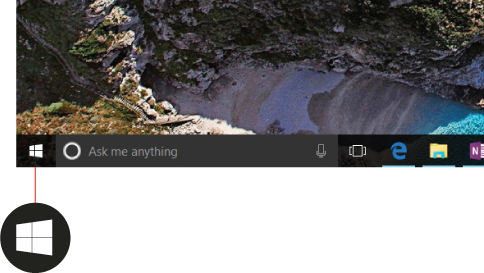
-
Naciśnij klawisz z logo systemu Windows na klawiaturze.










